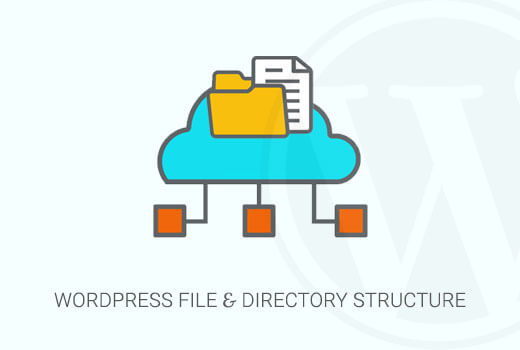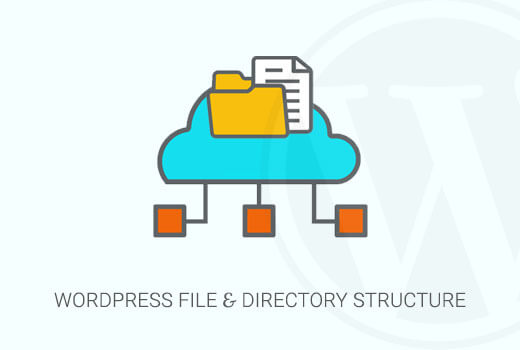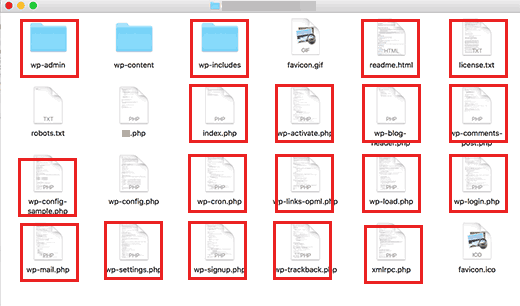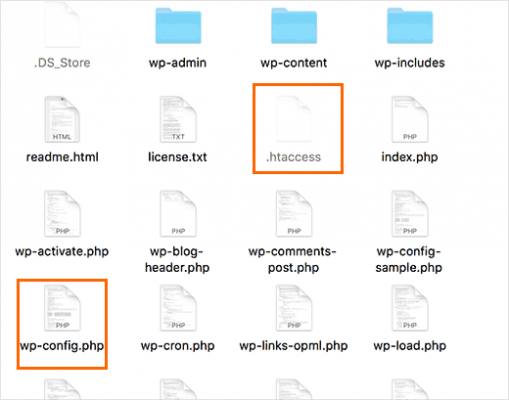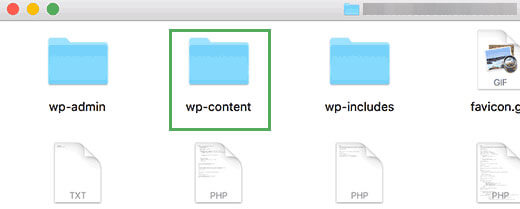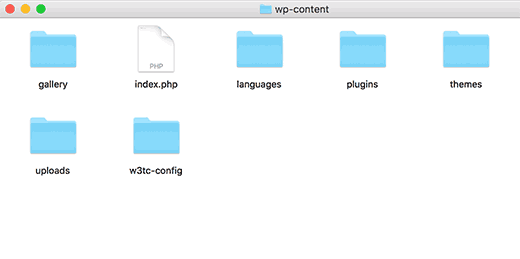Cấu trúc file và cách hình thành lên Wordpress
Bạn có muốn tìm hiểu về cấu trúc tệp và thư mục WordPress không? Tất cả các phần mềm, chủ đề, plugin và tải lên của người dùng WordPress đều được lưu trữ trên trang web của bạn. Trong hướng dẫn cho người mới bắt đầu này, chúng tôi sẽ giải thích cấu trúc thư mục và tệp WordPress.
Tại sao bạn nên tìm hiểu về cấu trúc thư mục và tệp WordPress?
Hầu hết người dùng có thể chạy trang web WordPress của họ mà không bao giờ tìm hiểu về các tệp hoặc thư mục WordPress. Tuy nhiên, hiểu cách WordPress lưu trữ các tệp và thư mục có thể giúp bạn tự giải quyết nhiều vấn đề phổ biến về WordPress.
Hướng dẫn này sẽ giúp bạn:
- Tìm hiểu các tệp và thư mục WordPress là các tệp cốt lõi.
- Hiểu cách WordPress lưu trữ hình ảnh và phương tiện tải lên của bạn.
- Nơi WordPress lưu trữ các chủ đề và plugin của bạn.
- Nơi tập tin cấu hình được lưu trữ trên cài đặt WordPress của bạn.
Thông tin này cũng giúp bạn tìm hiểu những tập tin WordPress nào bạn nên sao lưu .
Bạn cũng sẽ có thể thực hiện các tác vụ khắc phục sự cố như tắt tất cả các plugin WordPress , chuyển sang chủ đề mặc định hoặc sửa các lỗi WordPress phổ biến khác .
Đã nói rằng, chúng ta hãy xem cấu trúc thư mục và tệp WordPress.
Truy cập các tệp và thư mục WordPress
Đầu tiên, bạn sẽ cần một ứng dụng khách FTP để kết nối với máy chủ WordPress của bạn. Xem hướng dẫn của chúng tôi về cách sử dụng FTP để tải lên các tệp WordPress để được hướng dẫn chi tiết.
Một thay thế dễ dàng hơn cho FTP là Trình quản lý tệp. Nó là một ứng dụng dựa trên web được tích hợp trong bảng điều khiển cPanel của tài khoản lưu trữ WordPress của bạn .
Khi bạn đã kết nối với trang web WordPress của mình bằng FTP hoặc Trình quản lý tệp, bạn sẽ thấy cấu trúc tệp và thư mục trông như thế này:
Các tệp và thư mục trong các ô vuông màu đỏ là các tệp WordPress cốt lõi. Đây là các tệp và thư mục chạy trang web WordPress của bạn. Bạn không cần phải tự chỉnh sửa các tệp đó.
Dưới đây là danh sách các tệp và thư mục WordPress cốt lõi mà bạn sẽ thấy trong thư mục gốc của trang web WordPress của mình.
- [dir] wp-admin
- [dir] bao gồm wp
- index.php
- License.txt
- readme.html
- wp-activ.php
- wp-blog-header.php
- wp-bình luận-post.php
- wp-config-sample.php
- wp-cron.php
- wp-links-opml.php
- wp-load.php
- wp-login.php
- wp-mail.php
- wp-settings.php
- đăng ký wp
- wp-trackback.php
- xmlrpc.php
Tệp cấu hình WordPress
Thư mục gốc WordPress của bạn chứa một số tệp cấu hình đặc biệt. Các tệp này chứa các cài đặt quan trọng cụ thể cho trang web WordPress của bạn.
- .htaccess – Một tệp cấu hình máy chủ, WordPress sử dụng nó để quản lý permalinks và chuyển hướng .
- wp-config.php – Tệp này cho WordPress biết cách kết nối với cơ sở dữ liệu của bạn. Nó cũng đặt một số cài đặt toàn cầu cho trang web WordPress của bạn.
- index.php – Về cơ bản, tệp chỉ mục tải và khởi chạy tất cả các tệp WordPress của bạn khi người dùng yêu cầu một trang.
Đôi khi bạn có thể cần phải chỉnh sửa tệp wp-config.php hoặc .htaccess. Cẩn thận hơn khi chỉnh sửa hai tập tin này. Một sai lầm nhỏ có thể làm cho trang web của bạn không thể truy cập. Khi chỉnh sửa hai tệp này, luôn tạo bản sao lưu trên máy tính của bạn trước khi thực hiện bất kỳ thay đổi nào.
Nếu bạn không thấy tệp .htaccess trong thư mục gốc của mình, thì hãy xem hướng dẫn của chúng tôi về lý do bạn không thể tìm thấy tệp .htaccess trong thư mục gốc WordPress của mình.
Tùy thuộc vào cách trang web WordPress của bạn được thiết lập, bạn có thể có hoặc không có các tệp sau trong thư mục gốc.
- robot.txt – Chứa hướng dẫn cho trình thu thập công cụ tìm kiếm
- Favicon.ico – Một tệp favicon đôi khi được tạo bởi các máy chủ WordPress.
Bên trong thư mục wp-content
WordPress lưu trữ tất cả các video tải lên, plugin và chủ đề trong thư mục wp-content.
Thông thường người ta cho rằng bạn có thể chỉnh sửa các tệp và thư mục trong thư mục wp-content. Tuy nhiên, điều này không hoàn toàn đúng.
Chúng ta hãy xem bên trong thư mục wp-content để hiểu cách thức hoạt động của nó và những gì bạn có thể làm ở đây.
Nội dung của thư mục wp-content có thể khác nhau từ một trang web WordPress khác. Nhưng tất cả các trang web WordPress thường có những điều sau:
- Thư mục Theme
- Thư mục plugin
- Thư mục Upload
- index.php
WordPress lưu trữ các tập tin chủ đề của bạn trong /wp-content/themes/thư mục. Bạn có thể chỉnh sửa một tập tin chủ đề, nhưng nó thường không được khuyến khích. Ngay khi bạn cập nhật chủ đề của mình lên phiên bản mới hơn, những thay đổi của bạn sẽ được ghi đè trong quá trình cập nhật.
Đây là lý do tại sao nên tạo một chủ đề con(Child Theme) để tùy chỉnh chủ đề WordPress.
Tất cả các plugin WordPress bạn tải xuống và cài đặt trên trang web của bạn được lưu trữ trong / wp-content / plugin / thư mục. Bạn không cần phải chỉnh sửa trực tiếp các tệp plugin, trừ khi bạn đã viết plugin chỉ cho trang web WordPress của riêng bạn.
Trong nhiều hướng dẫn về WordPress , bạn sẽ thấy các đoạn mã mà bạn có thể thêm vào trang web WordPress của mình. Cách tốt nhất để thêm mã tùy chỉnh vào trang web WordPress của bạn là bằng cách thêm vào functions.phptập tin của child theme của bạn hoặc bằng cách tạo một plugin của trang web cụ thể .
WordPress lưu trữ tất cả các hình ảnh và phương tiện tải lên của bạn trong /wp-content/uploads/thư mục. Theo mặc định, tải lên được tổ chức trong /year/month/ các thư mục. Bất cứ khi nào bạn đang tạo bản sao lưu WordPress, bạn nên bao gồm thư mục tải lên.
Bạn có thể tải xuống các bản sao mới của lõi WordPress, chủ đề của bạn và các plugin đã cài đặt từ các nguồn của chúng. Nhưng nếu bạn mất thư mục tải lên, thì sẽ rất khó để khôi phục nó mà không có bản sao lưu.
Một số thư mục mặc định khác bạn có thể thấy trong thư mục nội dung wp của mình.
- Ngôn ngữ – WordPress lưu trữ các tệp ngôn ngữ cho các trang web WordPress không phải tiếng Anh trong thư mục này.
- Nâng cấp – Đây là thư mục tạm thời được tạo bởi WordPress trong quá trình nâng cấp lên phiên bản mới hơn
Nhiều plugin WordPress cũng có thể tạo các thư mục riêng trong thư mục wp-content của bạn. Ví dụ: trong ảnh chụp màn hình ở trên, chúng tôi có một thư mục thư viện được tạo bởi plugin Envira Gallery .
Một số thư mục này có thể chứa các tệp quan trọng. Giống như thư mục bộ sưu tập có thể chứa hình ảnh bộ sưu tập của bạn. Bạn nên luôn luôn sao lưu các thư mục như vậy để tránh mất dữ liệu quan trọng.
Các thư mục khác có thể chứa các tệp mà bạn có thể xóa một cách an toàn. Ví dụ: các plugin lưu đệm của bạn như W3 Total Cache hoặc WP Super Cache có thể lưu trữ các tệp được lưu trong bộ nhớ cache của chúng.
Đó là tất cả, chúng tôi hy vọng bài viết này đã giúp bạn hiểu cấu trúc thư mục và tệp WordPress. Bạn cũng có thể muốn xem hướng dẫn cho người mới bắt đầu của chúng tôi về quản lý cơ sở dữ liệu WordPress với phpMyAdmin .
Nếu bạn thích bài viết này, thì vui lòng đăng ký Kênh YouTube của chúng tôi để xem video hướng dẫn. Bạn cũng có thể tìm thấy chúng tôi trên Twitter và Facebook .